Узнаем как выложить видео на Ютуб. Инструкция к действию
Одним из самых популярных сайтов всей сети Интернет, безусловно, является YouTube. Значительная часть видео на Ютуб набирает сотни, миллионы просмотров. Действительно, здесь есть очень много роликов, над которыми можно посмеяться. Кроме того, в последнее время приобрели популярность видео-блоги. Темы самые разные: от косметики до книг. В общем, этот сайт – прекрасное место, где можно показать себя, найти единомышленников, стать знаменитым. Но как выложить видео на Ютуб новичку? Об этом и не только – в статье.
На самом деле в этом нет абсолютно ничего сложного. Однако сначала придется не только снять ролик, который вы будете «заливать» на сайт, но и пройти все этапы регистрации в системе Google, потому как выложить видео на Ютуб другим способом не получится – обязательно нужно иметь свой аккаунт.
Инструкция к действию:
- войдите на сайт YouTube;
- в углу справа вверху вы увидите плажку «Войти».
 Нажмите на нее;
Нажмите на нее; - вам будет предложено ввести логин и пароль, однако ввиду того, что у вас его пока нет, кликните по надписи «Создайте аккаунт», которая находится в правом верхнем углу;
- далее следует обычный этап – заполнение всех необходимых граф, необходимое для успешной регистрации. В полях «Имя» и «Фамилия» вовсе не обязательно писать ваши настоящие данные, если вы этого не хотите. Имя пользователя лучше придумать оригинальное, запоминающееся. Особенно это будет полезно для тех, кто хочет стать активным юзером, и желает, чтобы его узнавали по нику;
- не забудьте принять «Условия соглашения» и ввести капчу.
Готово! Теперь вы – полноправный пользователь не только этого портала (благодаря чему можете добавить видео на Ютуб), но и всего сервиса Google. На открывшейся страничке вам будет предложено выбрать фото. Эта процедура не является обязательной, можно просто кликнуть «Дальше».
На новой странице администрация поздравит вас, а чуть ниже позволит вернуться «Назад к сервису YouTube», что и следует сделать.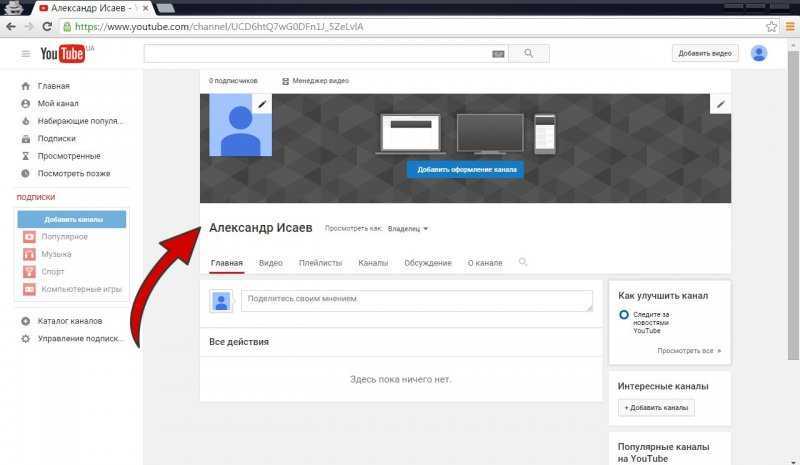 Вам будет предложено подписаться на некоторые популярные каналы или еще что-нибудь. Действие, опять же, добровольное. Нажмите «Дальше».
Вам будет предложено подписаться на некоторые популярные каналы или еще что-нибудь. Действие, опять же, добровольное. Нажмите «Дальше».
Теперь в правом верхнем углу красуется ваше имя, а рядом со строкой поиска – заветные слова «Добавить видео». Кликните по ним. Согласитесь с предложением создать новый канал. Это – не совсем то же, что и аккаунт. Пользователем можно быть и без канала, но вот для того, чтобы загружать видеозаписи на Ютуб, он необходим. Те из людей, которым понравятся ваши ролики, смогут оформить подписку. Это позволит им узнавать о том, что вы загрузили новые видео, и вовремя их смотреть. Грубо говоря, создание канала ограничивается лишь тем, что вы на это согласитесь. Остальное сделает система.
Теперь можно переходить непосредственно к вопросу о том, как выложить видео на Ютуб. На экране есть надпись «Выберите файлы для загрузки», а над ней – большая стрелка. Нажмите на нее. Укажите путь (выберите необходимый файл). Все, видео загружается! Это может занять некоторое время, которое лучше потратить на оригинальный заголовок и описание, а также указать теги и выбрать один из трех предложенных значков видео. Нажмите на тот из них, который вы желаете видеть в качестве превью.
Нажмите на тот из них, который вы желаете видеть в качестве превью.
Надеемся, что теперь вы с легкостью сможете загружать видео на Ютуб!
«Как вставить популярный трек в видео на YouTube и не иметь неприятных последствий из-за авторского права?» — Яндекс Кью
Популярное
Сообщества
МузыкаИнтернет+2
·
129,4 K
ОтветитьУточнитьDmitriy Razorenov
11,1 K
Старший научный сотрудник ИНЭОС РАН, химик, музыкант и радиолюбитель · 24 мар 2017
В принципе, вы можете это сделать, просто youtube сразу распознает это, вы соглашаетесь с тем, что да, музыка чужая, и все доходы от рекламы будут идти им. У меня на канале в паре своих видео я использовал музыку Mogwai и Pink Floyd, и никаких проблем.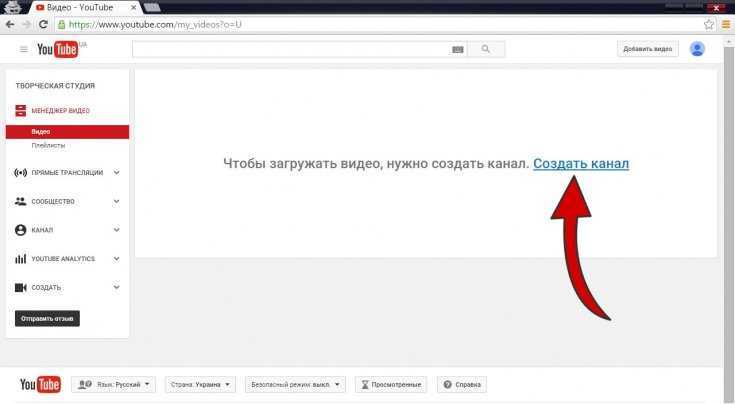 В описании к видео также добавится ссылка на iTunes или GooglePlay. Конечно, возможно, что ваше видео им не понравится и они захотят его убрать, но вообще им выгоднее получать деньги от рекламы.
В описании к видео также добавится ссылка на iTunes или GooglePlay. Конечно, возможно, что ваше видео им не понравится и они захотят его убрать, но вообще им выгоднее получать деньги от рекламы.
12,8 K
Комментировать ответ…Комментировать…
Сергей Самсонов, фото, видео, обучение
506
Школа и сообщество фотографов · 15 дек 2020 · fotosekta.ru
Отвечает
Серж Самсонов
В видео можно использовать коммерческую музыку, просто не все об этом знают, поэтому пишут старые инструкции. Ничего ужасного в этом нет, необходимо только соблюдать сразу несколько требований:
— на канале должна быть подключена монетизация
— композицию, которую вы хотите вставить, необходимо пробить по тем трекам, которые есть в медиа библиотеке YouTube — в ответ. .. Читать далее
.. Читать далее
21,2 K
Юрий Алексеевич
30 сентября 2021
есть в медиа библиотеке YouTube- в YouTube может и есть, автор не указал ссылку, а по «медиа библиотеке YouTube»… Читать дальше
Комментировать ответ…Комментировать…
Матвий Кобец
33
Проверка музыки на авторские права для ютуб — eProves.com · 26 нояб 2020
Во-первых, стоит проверить есть ли у песни авторские права еще до загрузки на ютуб. Для этого воспользуйтесь сервисом — eProves.
Если лицензия все же оказалась, тогда открываются следующие варианты: (1) купить лицензию (2) использовать песню с указанием автора в конце видео и описании к ролику (не всегда работает) (3) найти cover песни (4) найти remix песни (5).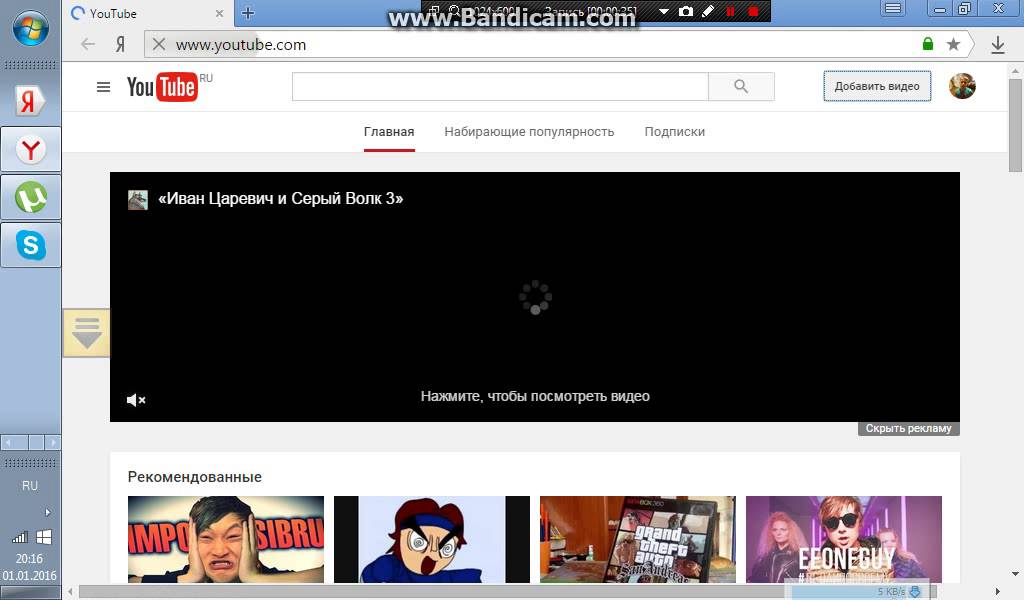
Комментировать ответ…Комментировать…
Loony Queen
2
И швец, и жнец… Музыкальный продакшн Loony House. · 1 дек 2020
Никак. Даже если мы свои треки в роликах используем, нам всё равно предупреждения прилетают, если трек на лейбле издан. Только оригинальную можно. Или куча сервисов с бесплатной музыкой.
Комментировать ответ…Комментировать…
Fize Production
1
Производство рекламных видеороликов · 1 окт 2020 · fize.ru
Отвечает
Илья Фёдоров
Если ваш канал на YouTube не приносит вам доход, то можете даже не заморачиваться, максимум, что вам грозит — это блокировка видео в некоторых странах, либо монетизация в пользу правообладателя.
Комментировать ответ…Комментировать…
Alina S
1,2 K
юрист, меломан, певун, любитель искусства, человек · 28 мар 2017
По сути, в любом случае в данной ситуации вы говорите об использовании произведения. Всё это охватывается исключительным правом автора. Чтобы говорить наверняка, необходимо знать, для чего вы снимаете ролик, что он из себя представляет, в каких целях вы его снимаете. Если это учебные цели, научные, освещение новостного блока (при отсутствии прямого запрета использования… Читать далее
Комментировать ответ…Комментировать…
Бездарный Критикан
2,5 K
Взволнованный столичный блогер https://vk. com/absolutecritic · 23 мар 2017
com/absolutecritic · 23 мар 2017
Первый вариант — купить права на использование трека у его обладателя или его представителей.
Второй вариант — использовать кавер-версию или концертную запись
Третий вариант — отказаться от коммерческого использования видео с защищенной авторскими правами аудиодорожкой, то есть отключить её монетизацию
23,1 K
Юлия
24 марта 2017
А если использовать ремикс?
Комментировать ответ…Комментировать…
Вы знаете ответ на этот вопрос?
Поделитесь своим опытом и знаниями
Войти и ответить на вопрос
Загружайте видео других людей на свой канал [Can & How]
- Дом
- YouTube
- Загружайте видео других людей на свой канал [Can & How]
Вики | Подписаться | Последнее обновление
На YouTube есть много интересных видео, и некоторые пользователи задаются вопросом, могут ли они размещать эти видео на своих каналах.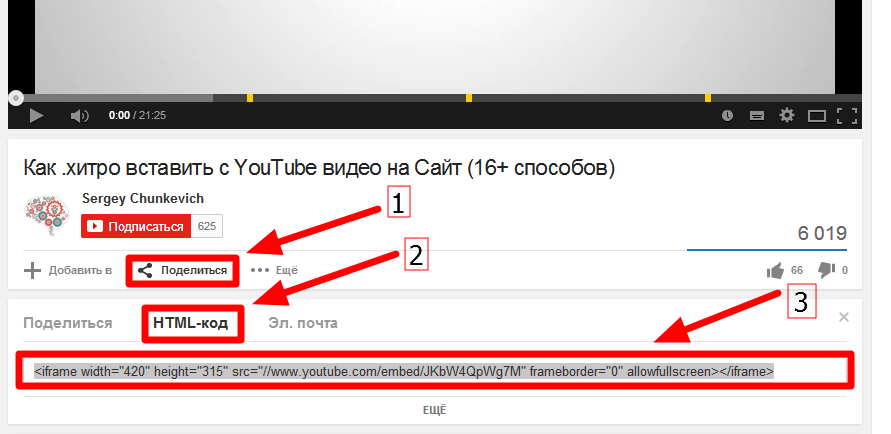 Если у вас есть тот же вопрос, прочитайте сообщение, в котором MiniTool расскажет вам, как легально загружать другие видео на свой канал YouTube.
Если у вас есть тот же вопрос, прочитайте сообщение, в котором MiniTool расскажет вам, как легально загружать другие видео на свой канал YouTube.
YouTube может похвастаться огромным количеством видеороликов, и содержание видео разнообразно, от комедий до документальных фильмов. Многие люди хотели бы поделиться интересными видео на YouTube в некоторых социальных сетях и загрузить их на свой собственный канал.
Итак, многие пользователи YouTube придумывают « Могу ли я размещать чужие видео YouTube на своем канале ». На этот вопрос нужно обратить внимание. Как мы знаем, если кто-то использует клипы или целые видео без разрешения или указания исходного пользователя, у него могут возникнуть проблемы.
Практически ответ на этот вопрос зависит от видео, которые вы хотите загрузить на свой канал. Существует две лицензии на видео YouTube — стандартная лицензия YouTube и лицензия Creative Commons.
Когда создатель YouTube загружает видео, YouTube просит создателя выбрать лицензию для видео. Если создатель выбирает стандартную лицензию YouTube , к видео можно получить доступ только с YouTube для целей просмотра, и его нельзя воспроизводить или распространять. Если создатель выбирает Creative Commons License , видео можно загружать, воссоздавать, редактировать или распространять.
Если создатель выбирает стандартную лицензию YouTube , к видео можно получить доступ только с YouTube для целей просмотра, и его нельзя воспроизводить или распространять. Если создатель выбирает Creative Commons License , видео можно загружать, воссоздавать, редактировать или распространять.
На вопрос «могу ли я размещать чужие видео на YouTube на своем канале» у вас может быть четкий ответ.
Загружать видео других людей на YouTube на законных основаниях
Теперь вы знаете, что можете загружать видео, предоставленное по лицензии Creative Commons, на свой собственный канал. Есть два больших преимущества загрузки видео Creative Commons на свой канал:
- Вы не тратите время на создание видео и вам просто нужно отредактировать описание заголовка, заголовок и теги видео Creative Commons.
- На видео можно заработать.
Как легально загружать чужие видео на YouTube? Вот учебник.
Шаг 1: Введите ключевые слова, по которым вы хотите найти видео на YouTube. com.
com.
Шаг 2: Щелкните параметр ФИЛЬТР в верхней части списка видео.
Шаг 3: Найдите Creative Commons в меню ФИЛЬТР.
Шаг 4: Вы должны увидеть новый обновленный список видео. Если нет, возможно, что-то не так с функцией. Чтобы решить эту проблему, вы можете попробовать решения, упомянутые в разделе «Выполните следующие действия, если фильтры YouTube не работают». Выберите одно видео, которое хотите загрузить на свой канал, и сохраните его на своем устройстве.
Шаг 5: Отредактируйте видео, включая его название, описание, миниатюру и теги.
Шаг 6: Загрузите его на свой канал.
- Щелкните значок загрузки в правом верхнем углу экрана и выберите Загрузить видео .
- Перетащите видео в поле.
- Заполните всю информацию здесь.
- Нажмите синюю кнопку Опубликовать в правом верхнем углу экрана, чтобы применить изменения.

Final Words
Вы можете загружать видео других людей на YouTube на свой канал, если видео предоставлены с ЛИЦЕНЗИЯ CREATIVE COMMONS . Загрузив такие видео, вы сможете зарабатывать на них деньги.
- Твиттер
- Линкедин
- Реддит
Комментарии пользователей:
Как загрузить видео Panopto на YouTube
Panopto представляет собой простую сквозную видеоплатформу, позволяющую каждому легко записывать, хранить, искать и обмениваться видео. Часть того, что делает видеоплатформу Panopto настолько полезной, заключается в том, что мы автоматически форматируем каждое видео в вашей библиотеке для воспроизведения в любом месте — в любом веб-браузере, на любом мобильном устройстве и, да, даже на других видеоплатформах.
@Panopto Есть ли простой способ разместить запись на YouTube? Есть ли какая-либо страница поддержки, объясняющая это, которой я могу поделиться с преподавателями?
— Брайан Уоссон (@bwasson) 21 августа 2014 г.
Конечно, есть. Посмотрите, как легко вы можете опубликовать видео из своей библиотеки Panopto на YouTube, в видео с инструкциями ниже.
Почему вам может понадобиться разместить видео Panopto на YouTube?
Хотя Panopto разработан как единое центральное место для хранения всех видеоресурсов вашей организации, может быть много причин, по которым было бы выгодно экспортировать видео Panopto на другую платформу.
Для видеороликов, предназначенных для широкой аудитории — основных докладов конференций, мероприятий преподавателей, общения с инвесторами и других крупномасштабных мероприятий — YouTube может быть простым средством, позволяющим большему количеству людей познакомиться с вашим контентом.
Маркетологи и другие специалисты также могут оценить возможность экспорта видео на другие платформы как средство более широкого обмена информацией, а также для оптимизации своего присутствия в Интернете и обеспечения поиска своего контента поисковыми системами.
Как показано на видео выше, начните в своей видеотеке Panopto со списка видео, которым хотите поделиться. Нажмите «Настройки», чтобы получить доступ ко всем параметрам, которые у вас есть для вашего видео.
Прежде чем начать, обратите внимание, что вы всегда можете поделиться своими видео с кем угодно — даже сделать их общедоступными — прямо из Panopto. Просто нажмите на вкладку «Поделиться», чтобы открыть настройки общего доступа к вашему видео, а под заголовком «Поделиться с другими людьми» вы можете быстро сделать видео доступным для отдельных лиц, групп людей и даже сделать его общедоступным.
Если вы все еще хотите загрузить видео с Panopto на YouTube, это тоже просто. Оставайтесь в меню настроек и нажмите на вкладку «Выходы». Это откроет меню, показывающее все имеющиеся у вас варианты того, как ваше видео может быть показано.
Небольшое замечание: когда вы смотрите видео с помощью веб-просмотрщика Panopto, вы на самом деле одновременно видите несколько потоковых видео, а также дополнительные функции, призванные помочь улучшить навигацию, поделиться дополнительной информацией и сделать видео еще более ценным.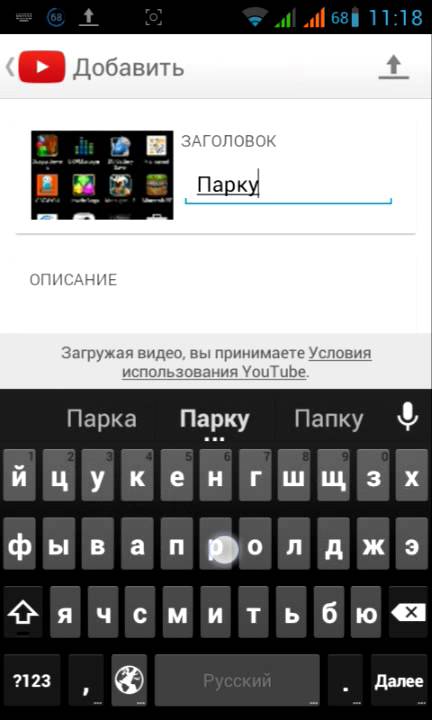
YouTube не может поддерживать полную веб-программу просмотра Panopto, поэтому, чтобы загрузить видео Panopto на YouTube, вам потребуется загрузить «Видеоподкаст» — менее сложную версию нашей программы просмотра, предназначенную для мобильных телефонов, — и это также хорошо работает на YouTube.
Чтобы экспортировать видеоподкаст Panopto на YouTube, сначала просмотрите заголовок «Видеоподкаст». Перед загрузкой видео убедитесь, что оно отформатировано так, как вы хотите. Под миниатюрой вы увидите несколько вариантов, в том числе способ отображения вашего видео и способ размещения вторичного видеопотока. Вы также увидите возможность выбрать качество изображения вашего видео.
Когда Panopto публикует видео на нашей странице YouTube, мы обычно выбираем «Картинка в картинке» и HD 720. Поскольку в этой записи есть только один видеопоток, мы выбрали «Только основное видео» и HD 720.
Затем просто нажмите «Загрузить подкаст». После того, как вы загрузили mp4, откройте свой любимый веб-браузер и перейдите на YouTube.


 Нажмите на нее;
Нажмите на нее;
